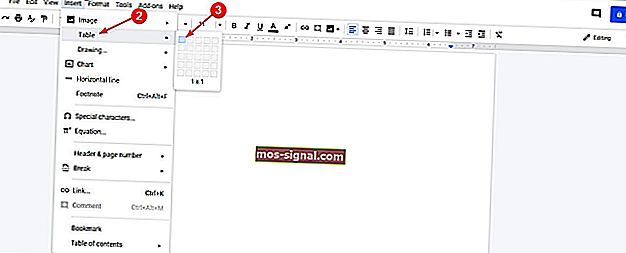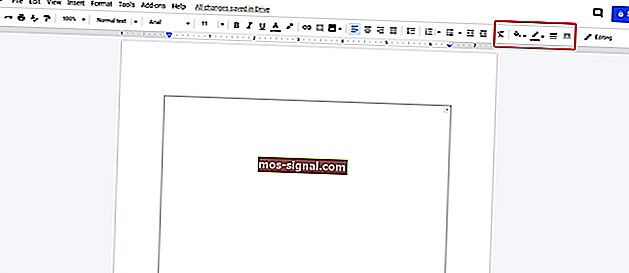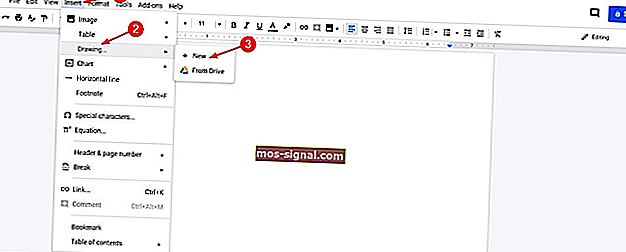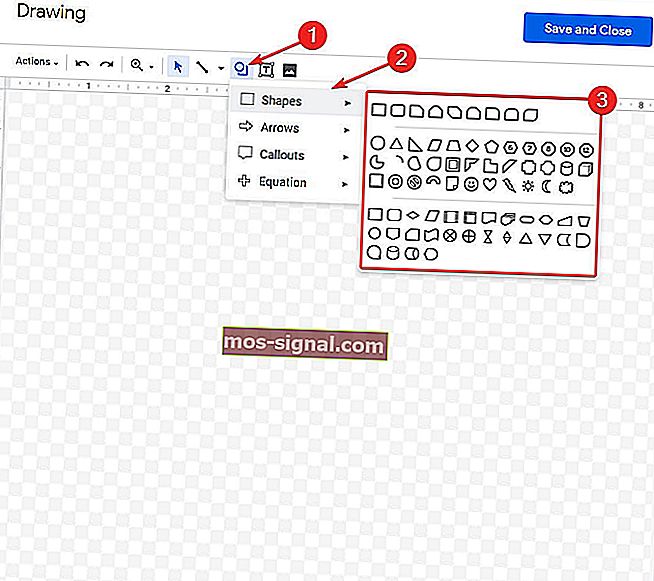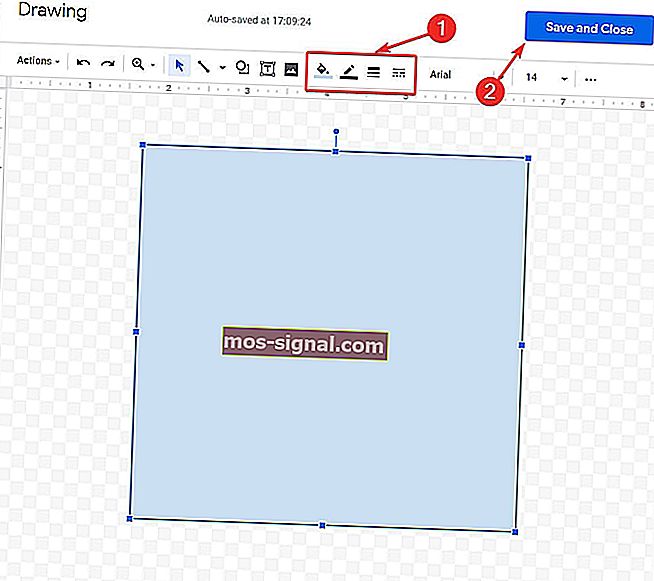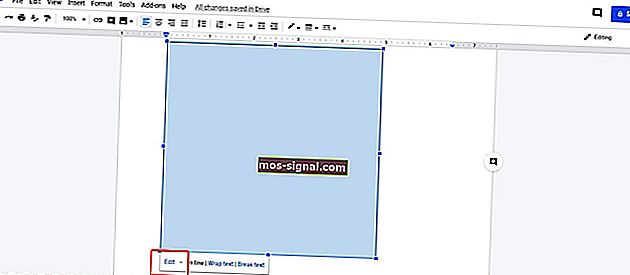3 formas de crear bordes increíbles en Google Docs
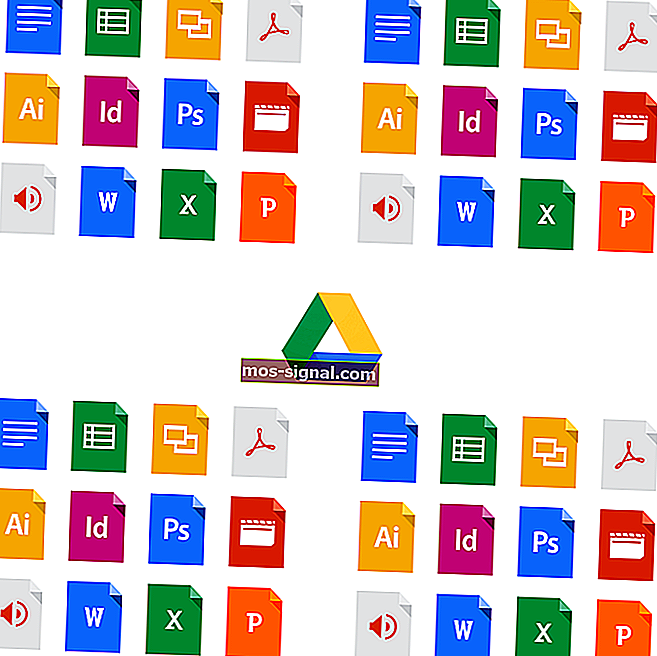
Los documentos, hojas y diapositivas no siempre son fáciles de organizar y encontrar en una computadora. La solución proviene de Google y se llama Google Docs.
Google Docs es parte de una suite ofimática gratuita proporcionada por Google dentro del servicio Google Drive. Incluye Google Sheets y Google Slides, y todo esto sucede en línea.
La suite ofimática es compatible con los formatos de archivo de Microsoft Office y está disponible en múltiples plataformas, incluidas Android, IOS, Blackberry, Windows, Chrome OS y, lo más importante, está disponible como una aplicación web.
Esta aplicación permite crear y editar documentos en línea por múltiples usuarios en tiempo real.
A pesar de todas sus características, muchos usuarios se quejan de la falta de una herramienta de borde. Si necesita bordes en un documento, no hay muchas opciones y es un proceso un poco engañoso.
¿Cómo puedo agregar bordes de página en Google Docs?
La forma más sencilla de agregar un borde es creando una tabla de 1 por 1. Para la mayoría de los proyectos, esta solución debería funcionar perfectamente. Además, puede crear un borde dibujándolo o insertando un archivo de marco de imagen en su documento.
En cualquier caso, descubramos cómo crear bordes en un documento de Google.
Pasos para agregar bordes de página en Google Docs
Lo primero que debes hacer es consultar las Plantillas que ofrece la aplicación. Tal vez uno de ellos se ajuste a su proyecto y no necesitará crear un borde manualmente.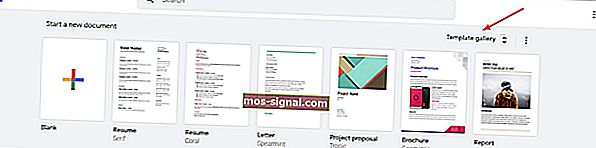
1. Cree una tabla de 1 por 1
Si ninguna de las Plantillas es lo que necesita, podemos pasar a crear el borde:
- Vaya a su página de Google Docs y en Iniciar un nuevo documento elija En blanco.

- Ahora, en el menú, haga clic en Insertar> Tabla> 1 x 1.
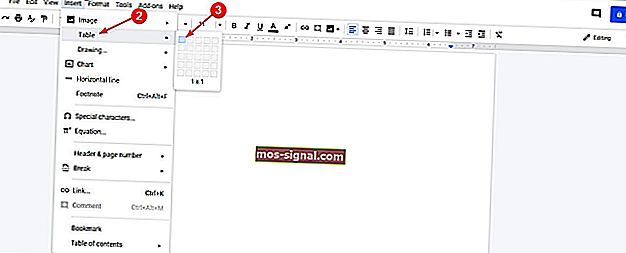
- Cambie el tamaño de la celda para que se ajuste a sus necesidades.
- En la parte superior derecha, tendrá las opciones de borde: color de fondo, color del borde , ancho del borde y guión del borde . Puede cambiar el formato de la manera que mejor le parezca.
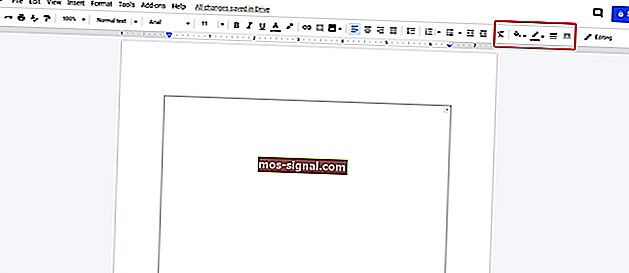
Eso es. Sabe que tiene un borde en su documento y puede agregar texto, imágenes y otras cosas dentro de la celda creada en el paso 2.
- LEA TAMBIÉN: Ahora puede editar en Google Docs y publicar en WordPress
2. Dibuja el borde
Además, también puede crear el mismo borde desde el menú Dibujo:
- Vaya a su página de Google Docs y en Iniciar un nuevo documento elija En blanco.

- En el menú, haga clic en Insertar> Dibujo> Nuevo.
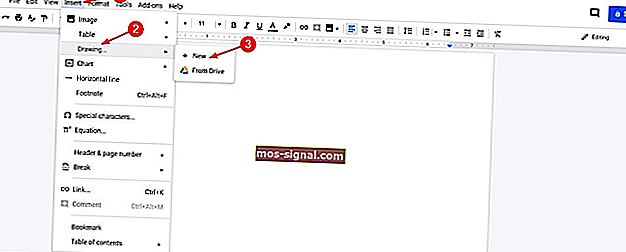
- En el menú superior, haga clic en Forma> Formas y elija cómo desea que se vea su borde.
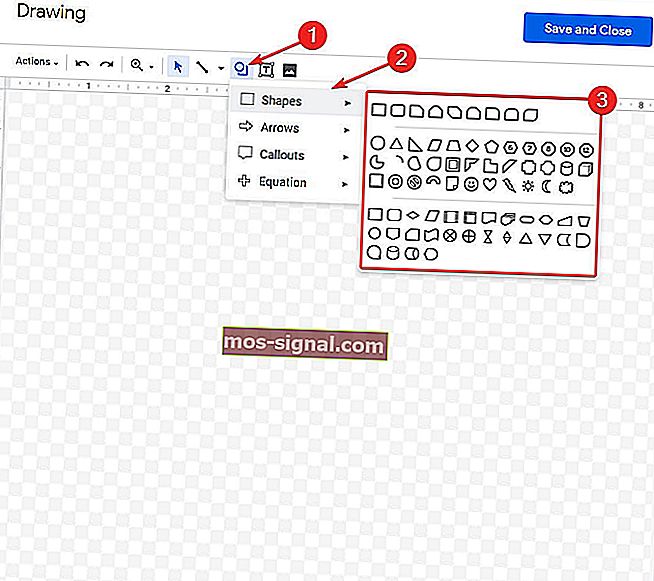
- Una vez creada una forma, aparecerá un menú Borde y desde allí podrá formatear el borde.
- Al final, haga clic en Guardar y cerrar .
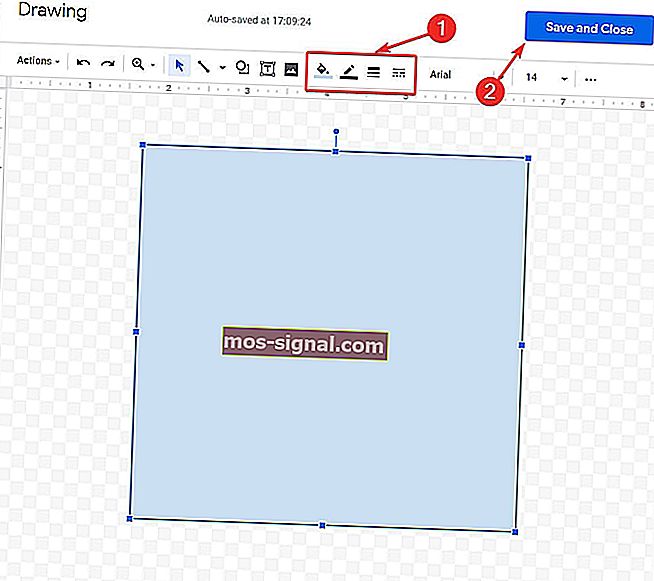
- El borde aparecerá en su documento.
- Si desea cambiar el formato después de guardar, haga clic en el borde del documento y aparecerá un menú. Haga clic en Editar .
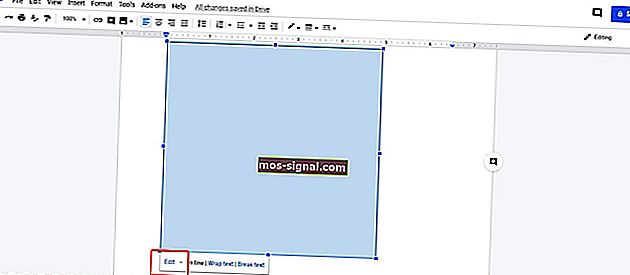
3. Inserte un archivo de imagen de borde
Al final, si no está satisfecho con el resultado, siempre puede descargar e insertar un archivo de imagen de marco / borde como fondo para el documento.
Solo asegúrese de estirarlo, si es necesario, y la resolución es lo suficientemente alta. Después de eso, inserta un marco de texto y listo.
- LEA TAMBIÉN: REVISIÓN: No se puede cargar el archivo en Google Docs
Espero que estas soluciones funcionen para usted. Si tiene otras sugerencias o preguntas, acceda a la sección de comentarios a continuación y nos aseguraremos de revisarlas.